如何修复您在WordPress中没有足够的权限
已发表: 2025-08-13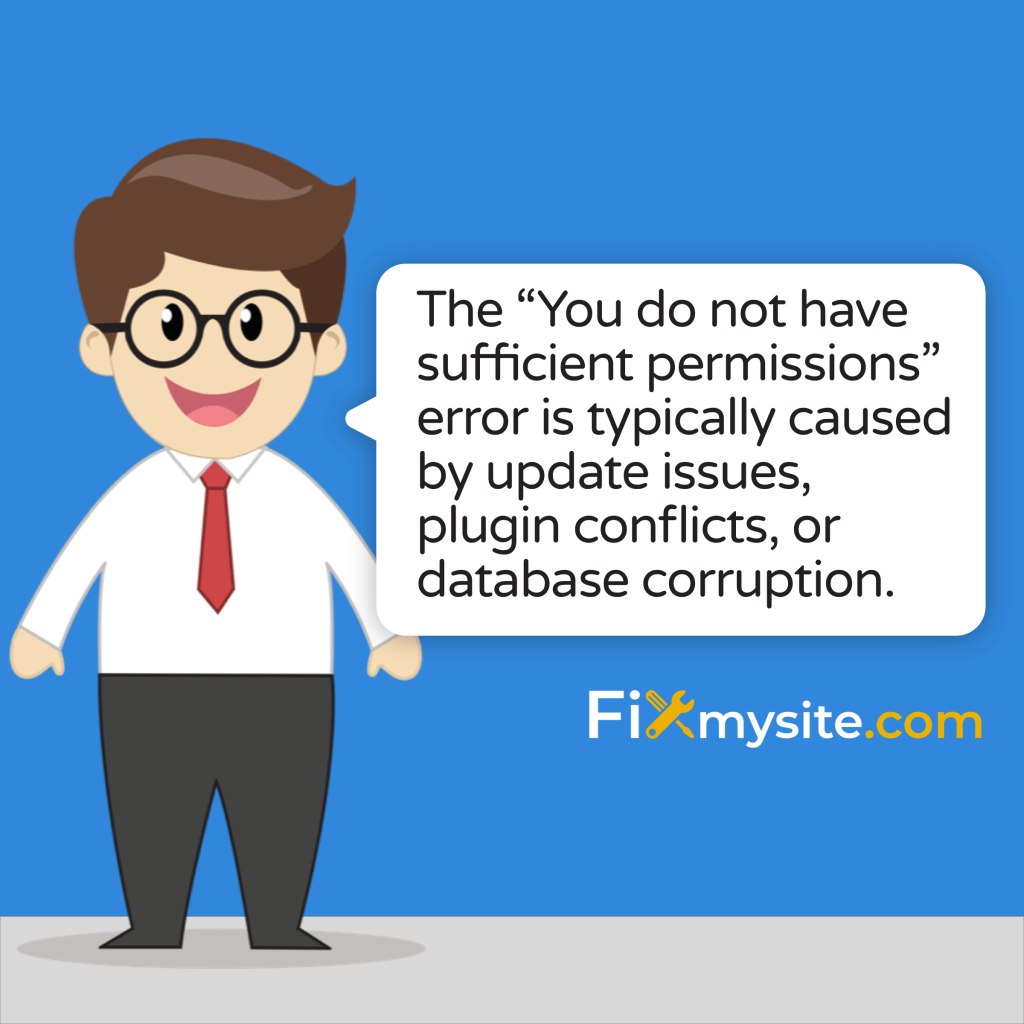
看到“您没有足够的权限可以访问此页面”的错误,WordPress中的错误可能会阻止您进入轨道。当您尝试访问管理仪表板或特定的WordPress功能时,会出现此沮丧的消息。好消息?此错误是可以解决的。
作为WordPress专家,我们了解这种情况会有多大的压力。您现在需要访问您的网站,而不是以后。当WordPress认为您没有正确的用户权限可以查看或编辑某些内容时,通常会出现此错误。
在本指南中,我们将浏览导致此权限错误的原因,并提供清晰的逐步解决方案,以使您重返WordPress仪表板。我们将介绍从快速修复到持续问题的更高级解决方案的所有内容。
“您没有足够的权限访问此页面”是什么意思?
“您没有足够的权限”错误是WordPress说您没有所需授权的方式。当您尝试访问管理页面或执行需要特定用户特权的操作时,将会出现此消息。这是一项安全功能,可防止未经授权的访问。
WordPress使用基于角色的权限系统来控制用户可以做什么。每个角色(管理员,编辑,作者等)都有不同的功能。当该系统感到困惑或损坏时,合法的管理员可以被锁定在自己的站点中。
该错误并没有提供有关问题的细节。它只是阻止访问而无需解释丢失哪些权限或原因。这种模糊性使许多站点所有者的故障排除挑战。
- 出现此错误的常见情况:
- WordPress Core更新后
- 以下插件或主题安装
- 尝试访问特定的管理页面时
- 更改用户角色或权限后
- 遵循站点迁移或还原
WordPress权限错误的常见原因
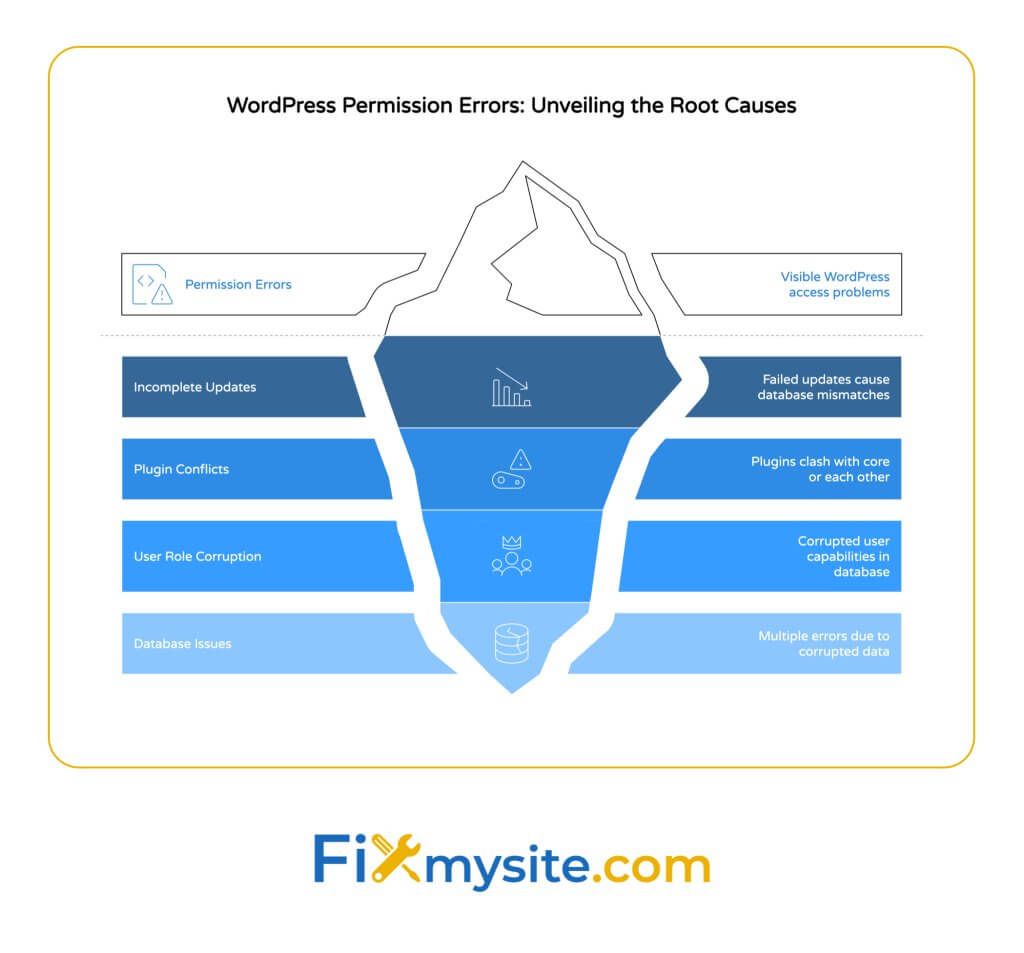
几个基本问题可能会触发“您没有足够的权限”错误。了解原因有助于您应用正确的解决方案。大多数情况分为三个主要类别:更新问题,插件冲突和数据库损坏。
这些原因经常重叠或一起发生。例如,中断的更新可能会使核心文件和数据库表处于不一致的状态。让我们详细探讨每个原因,以帮助您确定网站上正在发生的事情。
| 原因 | 常见症状 | 难以解决 | 风险水平 |
|---|---|---|---|
| WordPress更新不完整 | 更新后出现错误 | 中等的 | 中等的 |
| 插件/主题冲突 | 安装新插件后出现错误 | 简单的 | 低的 |
| 用户角色腐败 | 仅影响特定的用户帐户 | 中高 | 中等的 |
| 数据库表问题 | 发生多个WordPress错误 | 高的 | 高的 |
WordPress更新不完整
WordPress更新有时无法正确完成。这会在您的数据库和代码之间产生不匹配,从而导致权限错误。部分更新使您的网站处于不一致的状态。 (来源:RS主题)
当更新失速或中途失败时,有些文件会更新,而另一些文件仍处于以前的状态。在检查用户权限时,这种不一致会使WordPress感到困惑。该系统无法正确验证您应该访问的内容。
由于服务器超时,内存限制或中断连接,更新可能会失败。即使在更新过程中进行简短的互联网打ic也可能导致此问题。结果是相同的 - 您无法访问管理区域的一部分。
插件和主题冲突
插件和主题可能与WordPress核心或彼此相冲突。这些冲突有时表现为许可错误,尤其是在安全插件中。在多站点安装中,在新的插件安装中,管理员分配问题尤其常见。 (来源:加上插件)
安全插件通常会修改WordPress如何处理权限。当这些插件故障时,它们可能会错误地阻止合法管理员。这会产生令人沮丧的情况,您的安全工具将您锁定在您自己的网站之外。
将挂入WordPress管理段的主题功能也可能引起权限问题。编码不佳的主题可能会干扰WordPress核心功能。始终使用来自信誉良好的来源的主题来最大程度地降低这些风险。
数据库中的用户角色腐败
WordPress将用户角色信息存储在数据库中。这些设置可能会损坏,导致允许问题。一个常见的问题是尽管具有管理员状态,但空为空的wp_capbibilities meta值。 (来源:WordPress.org支持)
数据库损坏通常发生在中断的操作中。如果您的服务器在用户角色更改期间崩溃,则数据库可能会保存不完整的信息。停电和网络问题可能会导致类似的问题。
用户角色系统依赖于数据库中存储的正确序列化的PHP阵列。当这些阵列损坏时,WordPress无法正确解释您的权限。结果是尽管拥有正确的用户名和密码,但仍被锁定。
- 数据库损坏的警告信号:
- 遇到许可问题的多个用户
- 其他数据库相关错误同时出现
- 最近的服务器崩溃或托管问题
- 备份或恢复尝试失败
如何修复WordPress权限错误:分步解决方案
现在,我们了解导致许可错误的原因,让我们专注于修复它们。我们将从最简单的解决方案开始,然后转到更高级的选项。尝试按顺序进行这些修复程序,然后检查每个修复程序,以查看您的访问是否已恢复。
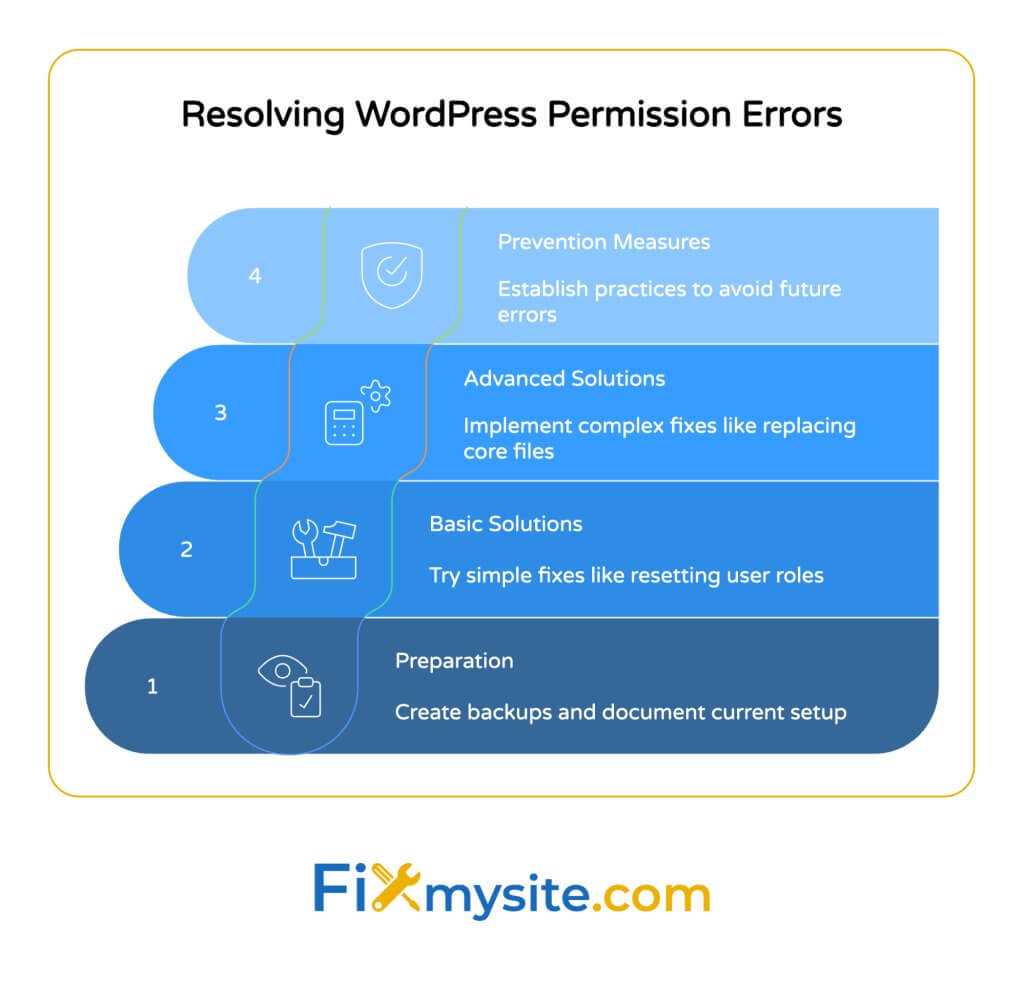
在对WordPress网站进行任何更改之前,请创建一个完整的备份。这样可以确保您可以恢复您的网站,如果出现问题。如果没有适当的备份,尤其是数据库更改可能很难逆转。
- 在进行之前的安全预防措施:
- 创建网站(文件和数据库)的完整备份
- 注意您当前的WordPress版本和活动插件
- 记录您在故障排除期间所做的任何更改
- 告知网站用户潜在的停机时间
| 解决方案 | 地址 | 困难 | 需要工具 |
|---|---|---|---|
| 检查和重置用户角色 | 用户角色腐败 | 中等的 | phpmyadmin或数据库访问 |
| 停用插件 | 插件冲突 | 简单的 | FTP访问 |
| 强制完成更新 | 不完整的更新 | 中等的 | FTP访问 |
| 重置.htaccess文件 | 服务器配置问题 | 简单的 | FTP访问 |
解决方案1:检查并重置您的用户角色
如果您的用户角色被损坏,则可以通过直接编辑数据库来解决它。该解决方案针对许多许可问题的核心。您需要通过PHPMYADMIN或类似工具进行数据库访问。
以下SQL查询可以将您的用户角色重置为管理员。在运行之前,将“ your_username”替换为您的实际WordPress用户名。此命令将管理员功能添加到您的用户帐户中。 (来源:WordPress.org支持)
| SQL命令重置用户角色 |
|---|
| 更新wp_usermeta设置meta_value ='a:1:{s:13:“管理员”; b:1;}'其中user_id =(从wp_users中选择user_login ='your_username''your_username')和meta_key ='wp_capabilities'; |
| 注意:如果您的表前缀不是“ WP_”,请用实际的前缀替换 |
运行此查询后,完全从WordPress登录。清除您的浏览器cookie和缓存,以确保新的会议。然后登录并检查是否可以访问先前显示权限错误的管理区域。
该解决方案适用于单点WordPress安装。对于多站点设置,您可能需要以后在本指南中涵盖的高级解决方案。
解决方案2:停用插件以解决冲突
插件冲突是许可错误的常见原因。识别有问题的插件的最简单方法是将它们全部停用,然后一一重新激活它们。由于您无法访问插件页面,因此您需要使用FTP。 (来源:nexterWP)
当插件重命名时,WordPress找不到它们并自动停用它们。这不会删除您的设置 - 它只是暂时关闭插件。确定有问题的插件后,您可以决定是更换它还是联系开发人员。
插入插件插件停用的过程:
- 使用FTP客户端连接到您的网站
- 导航到 / wp-content /目录
- 将“插件”文件夹重命名为“ plugins_old”
- 创建一个名为“插件”的新的空文件夹
- 登录WordPress并检查错误是否已解决
- 如果解决了,请将插件从“ plugins_old”移动到“插件”以识别罪魁祸首
停用所有插件后,尝试再次访问管理区域。如果您可以进入,那么问题肯定与插件有关。一次重新激活一个插件,每次激活后检查您的站点。当错误返回时,您已经找到了有问题的插件。
解决方案3:强制完整的WordPress更新
如果不完整的更新引起您的权限问题,则可以强迫WordPress完成更新过程。此方法完成了可能停滞的数据库迁移。该过程涉及触发WordPress的内置升级例程。 (来源:RS主题)
WordPress包括专门用于手动更新的文件。通过直接访问此文件,您通常可以完成中断的更新过程。在核心WordPress更新未正确完成后,这种方法特别有效。
要强制更新完成,请在WordPress目录中添加一个小的PHP文件。然后通过浏览器访问它以触发升级过程。出于安全原因,请记住在使用此文件后删除该文件。
| 步 | 行动 |
|---|---|
| 1 | 创建一个名为“ force-upgrade.php”的文件 |
| 2 | 添加此代码:<?php define('wp_auto_update_core',true); require_once('wp-admin/incluct/upgrade.php'); wp_upgrade();回声“升级完成”; ?> |
| 3 | 通过FTP上传到您的WordPress根目录 |
| 4 | 访问您的浏览器中的yourdomain.com/force-upgrade.php |
| 5 | 看到“升级完成”后删除文件 |
运行升级脚本后,尝试再次登录。如果权限错误是由不完整的更新引起的,则应解决该错误错误。如果您仍然无法访问管理区域,请尝试下一个解决方案。

解决方案4:重置.htaccess文件默认
损坏的.htaccess文件可能会导致各种WordPress问题,包括权限错误。将此文件重置为WordPress默认值通常可以解决访问问题。 .htaccess文件控制服务器行为和URL重写。 (来源:nexterWP)
当安全插件修改.htaccess时,他们有时会添加干扰管理员访问的规则。性能优化工具的自定义规则也可能导致冲突。恢复默认的WordPress设置通常会解决这些问题。
要重置.htaccess文件,您将需要FTP访问网站。首先,将现有文件作为备份下载。然后用新的默认版本替换它。当您更新永久链接时,WordPress将通过适当的设置自动重新生成文件。
| 默认WordPress .htaccess内容 |
|---|
| #开始wordpress <ifmodule mod_rewrite.c> rewriteEngine onrewriteBase /repriterule ^index \ .php $ - [l] rewriteCond%{request_filename}!-frewriteCond%{request_filename}!-drewriterule。 /index.php [l] </ifmodule>#end wordpress |
重置.htaccess后,请访问WordPress Admin中的设置>永久链接(如果可以访问),然后单击“保存更改”。这将使用您首选的永久链接结构再生一个适当的.htaccess文件。如果您无法访问管理员,请先尝试其他解决方案。
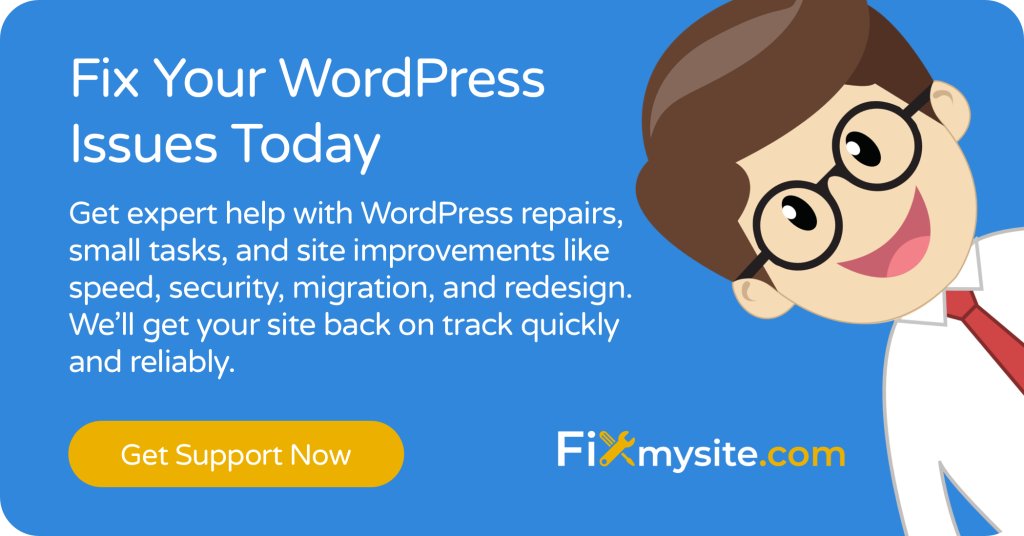
持续许可问题的高级解决方案
如果标准解决方案无法解决您的权限错误,则该是采用更高级方法的时候了。这些方法需要更高的技术技能和对WordPress的理解。谨慎行事,并在尝试这些修复程序之前确保您有完整的备份。
高级解决方案针对特定方案,例如多站点安装或严重损坏的核心文件。它们涉及您的WordPress安装的更深层更改。仅当更简单的方法失败时,才应使用这些技术。
手动重新分配多站点安装的超级管理员
多站点WordPress安装具有唯一的权限结构。超级管理员角色在更新或迁移过程中可能会损坏。该特殊角色控制着网络范围的设置,可以通过直接数据库编辑重置。 (来源:加上插件)
在WordPress多站点中,超级管理员特权存储在单独的数据库表中。如果您丢失了超级管理员访问权限,则需要将自己添加回此表。此过程需要通过phpmyadmin或类似工具访问数据库。
以下步骤将在多站点网络上恢复您的超级管理员状态。用实际的WordPress用户ID替换用户ID。您可以通过查看个人资料页面URL或检查WP_USERS表来找到用户ID。
| 多站点超级管理重新分配过程 |
|---|
| 1。在WP_USERS表中找到您的用户ID |
| 2。检查您是否存在Meta_key ='site_admins'的WP_SITEMETA表中 |
| 3。如果缺少,请运行此SQL:更新WP_SITEMETA SET META_VALUE = CONCAT(trim(两个'“” []'来自meta_value),',“ your_username”')其中meta_key ='site_admins'; |
| 4。完全注销并登录 |
运行此命令后,您应该将超级管理员访问还原。该解决方案专门解决了多站点安装中的权限问题。对于单站点WordPress,较早的解决方案更合适。
替换核心WordPress文件
当核心文件损坏时,用新版本替换它们通常会解决权限问题。此方法实质上是在保留您的内容的同时重新安装WordPress。自动更新失败后,它特别有用。 (来源:Blogvault)
WordPress Core文件包括除了您的主题,插件和上传之外的所有内容。替换这些文件不会影响您的内容或设置,这些内容存储在数据库中。这种方法可以刷新WordPress系统,而无需完整的重新安装。
要替换核心文件,请从wordpress.org下载WordPress的新副本。然后使用FTP上传新文件,请注意不要覆盖您的wp-content文件夹或wp-config.php文件。这保留了您的主题,插件和站点配置。
需要紧急WordPress帮助吗?
如果您在尝试这些解决方案后仍在遇到许可问题,我们的WordPress专家可以提供帮助。我们提供快速,可靠的WordPress维修服务,以立即在线重新获得网站。
将来防止WordPress权限错误
预防总是比治愈更好。实施良好的维护实践可以帮助您完全避免权限错误。定期检查和适当的更新程序大大降低了您面临这些问题的风险。
大多数权限错误是由中断的过程或冲突代码引起的。通过遵循WordPress维护的最佳实践,您可以最大程度地降低这些风险。让我们看一些可以立即实施的预防措施。
常规数据库维护
健康数据库可防止许多WordPress问题,包括许可错误。安排常规维护任务可以使您的数据库顺利运行。专家建议通过phpmyadmin进行季度角色审核,以尽早发现潜在的问题。 (来源:WordPress.org支持)
随着时间的流逝,数据库表可以变得分散或损坏。定期优化可以清理不必要的数据并确保有效的操作。该维护阻止导致许可错误的条件。
您可以在删除修订后进行常规维护后使用诸如WP-Optimize或优化数据库之类的插件。这些工具有助于保持数据库清洁,而无需技术数据库知识。安排这些在低人行期间的优化,以最大程度地减少对访客的影响。
| 维护任务 | 频率 | 好处 |
|---|---|---|
| 数据库优化 | 每月 | 提高性能,防止腐败 |
| 用户角色审核 | 季刊 | 防止许可问题,增强安全性 |
| 插件评论 | 季刊 | 删除未使用的插件,减少冲突 |
| 完整的站点备份 | 每周 | 可以快速从任何问题中恢复 |
在分期环境中进行测试
登台环境可让您在将其应用于实时网站之前安全测试更新。这种方法在影响您的生产地点之前会发现潜在的问题。许多WordPress专家建议对所有重大变化进行分期测试。 (来源:RS主题)
分期网站是您实时网站的相同副本,但在私人测试环境中。您可以安全地尝试更新,新插件和主题更改。如果某件事破裂,它只会影响登台网站,而不影响您的实时网站。
许多托管提供商都提供一键式登台网站创建。如果您的主机未提供此功能,则可以使用WP登台或复制器等插件来创建测试环境。在将其应用于您的实时网站之前,请务必测试主要WordPress更新。
- WordPress安全性最佳实践可防止权限问题:
- 为所有管理员帐户使用强,独特的密码
- 使用可靠的安全插件实现两因素身份验证
- 保持WordPress核心,主题和插件已更新
- 使用来自信誉良好来源的受信任插件
- 定期审核用户帐户并删除不必要的管理用户
何时寻求专业的WordPress支持
有时,许可问题需要专业干预。如果您在本指南中尝试了解决方案而没有成功,则可能是时候寻求专家帮助了。专业的WordPress支持可以节省您的时间并防止进一步的并发症。
复杂的许可问题通常涉及多个相互联系的问题。 WordPress专业人员具有诊断这些复杂情况的经验和工具。他们可以实施目标修复程序,而无需冒险您网站的数据。
考虑以下方面寻求专业帮助:
- 您已经尝试了多种解决方案而没有成功
- 您不舒服进行数据库更改
- 该问题影响了多个用户帐户
- 您正在遇到其他WordPress错误
- 您的网站具有自定义代码或复杂集成
| 警告标志 | 这意味着什么 | 需要专业帮助吗? |
|---|---|---|
| 同时发生多个错误 | 可能的数据库损坏或主要系统问题 | 是的 - 紧急 |
| 尝试所有解决方案后,错误仍然存在 | 标准修复程序不涵盖的复杂或异常原因 | 是的 - 优先级 |
| 站点显示白屏或致命错误 | 超出许可问题的关键系统故障 | 是的 - 紧急情况 |
| 权限在某些地区起作用,但其他方面不起作用 | 特定的插件冲突或自定义代码问题 | 是的 - 优先级 |
在FixMysite.com上,我们专门解决WordPress权限错误和其他技术问题。我们的团队在所有类型的WordPress配置方面都有丰富的经验,从简单的博客到复杂的多站点网络。我们提供快速,负担得起的WordPress支持服务,以使您的网站再次正常工作。
我们该如何帮助?
我们的WordPress专家通常会在数小时内快速解决您的权限错误。我们还提供正在进行的WordPress护理软件包,包括维护,安全监控和紧急支持,以防止未来的问题。
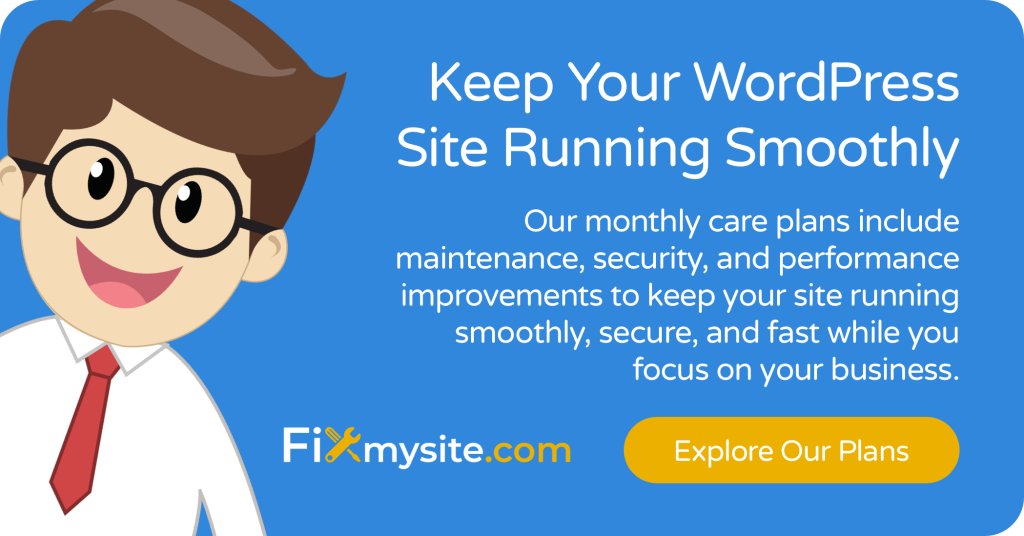
结论
“您没有足够的访问此页面的权限”错误是令人沮丧但可以解决的。在本指南中,我们涵盖了常见原因,并为每种情况提供了逐步解决方案。从简单的插件冲突到复杂的数据库损坏,您现在拥有解决这些问题的工具。
请记住,在进行更改之前,请始终备份您的网站。首先从最简单的解决方案开始,然后在需要时移至更高级的技术。可以通过正确的方法快速解决许多许可问题。
如果您在尝试这些解决方案后仍在遇到问题,请随时寻求专业帮助。我们的FixMysite.com的团队已准备好帮助快速,有效的WordPress维修和持续的维护,以使您的网站保持平稳运行。
